Te mostramos cómo crear una carpeta en Android 10. Puedes hacer carpetas de aplicaciones en dispositivos Android para organizar categorías de aplicaciones en las pantallas de inicio, como aplicaciones de música, juegos, aplicaciones de redes sociales, etc. Después de crear una nueva carpeta, puede acceder rápidamente a las aplicaciones desde la pantalla de inicio. Crear una carpeta pública es bastante fácil. Además, elimine aplicaciones o colóquelas en una carpeta en sus dispositivos Android más recientes. Pero no puede crear carpetas en el cajón de la aplicación en su Android 10.
Chun crear una nueva carpeta en el teléfono Android, mantenga presionada cualquier aplicación y arrástrela a otra aplicación que desee para crear una carpeta. Puede cambiar el nombre de la carpeta de la aplicación y eliminar la carpeta en cualquier momento de su dispositivo. Además, mueva la ubicación de la carpeta de aplicaciones a la pantalla de inicio. Siga el proceso paso a paso a continuación para crear una carpeta en Android 10.
Lea también:
Cómo crear una carpeta en Android 10
Vea los pasos para agregar o quitar la carpeta de la pantalla de inicio de Android 10.
Crear una carpeta en la pantalla de inicio de Android 10
Paso 1: Deslice hacia arriba desde la pantalla de inicio para abrir el aplicación de dibujo.
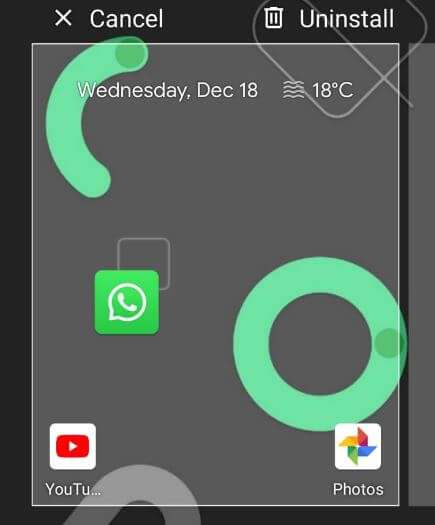
Paso 2: Toca y mantén presionada cualquier aplicación del cajón de aplicaciones y arrástrelo a la aplicación de la pantalla de inicio desea crear una carpeta.
Ahora cree una nueva carpeta en su teléfono Android.
Paso 3: Toque en Carpeta.
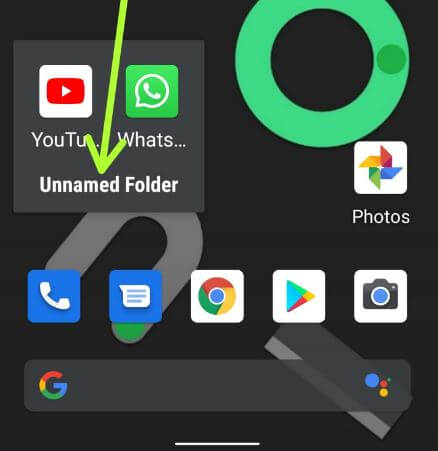
Etapa 4: Toque en el Carpeta anónima.
Paso 5: Introduzca el nombre de la carpeta y toque el espacio en blanco en la pantalla de inicio.
Mover aplicaciones a una carpeta en Android 10
Puede agregar o eliminar aplicaciones del cajón de aplicaciones en sus dispositivos Android o Samsung Galaxy.
Paso 1: Abierto Aplicación de dibujo.
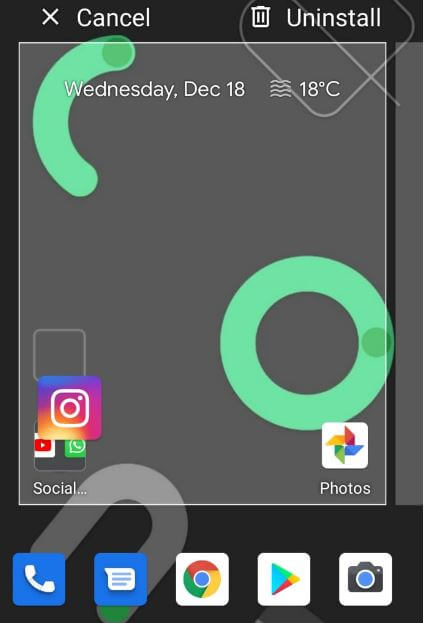
Paso 2: Pulsa prolongadamente en cualquier aplicación y moverse a una carpeta recién creada.
Eliminar la aplicación de una carpeta en Android 10
Si desea eliminar la aplicación de la carpeta que ya no desea usar, aplique la configuración a continuación.
Paso 1: Abre el carpeta de aplicaciones desde la pantalla de inicio.
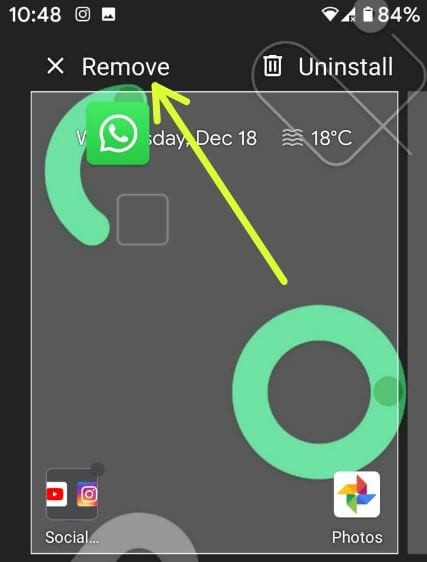
Paso 2: Mantenga presionada la aplicación y muévala a baño en la parte superior de la pantalla.
Lea también:
Eliminar la carpeta de la pantalla de inicio de Android 10
También puede eliminar la carpeta de aplicaciones en Android 10 desde la pantalla de inicio.
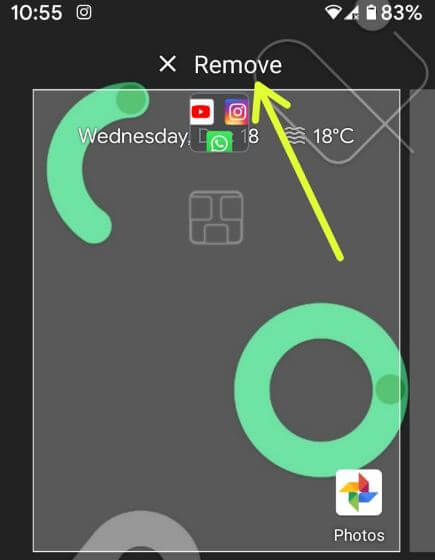
Paso 1: Toque y mantenga presionada la carpeta de aplicaciones desde la pantalla de inicio y arrastre hasta baño en la parte superior de la pantalla.
Si no desea utilizar aplicaciones, elimínelas o desinstalar aplicaciones desde su teléfono Android o dispositivos de tableta. Además, oculte aplicaciones en Samsung Galaxy y otros dispositivos para proteger sus datos importantes de otros.
Y eso es. Espero que el artículo anterior sea útil para crear una carpeta en Android 10. Si conoce algún otro método, compártalo con nosotros en el cuadro de comentarios a continuación. No olvides consultar nuestros otros artículos.
Sigue leyendo:
- Cómo crear una carpeta en Android 11
- Cómo crear una nueva carpeta en Pixel 3, 3 XL, 3a, 3a XL
- Cómo agregar aplicaciones a la pantalla de inicio en Pixel 3 y Pixel 3 XL
- Cómo crear carpetas en Google Pixel 5
- Cómo crear una nueva carpeta en Samsung Galaxy Note 10 Plus
- Cómo crear una carpeta en Samsung Galaxy Z Flip3
- Cómo crear una carpeta en Samsung Galaxy S10, S10 Plus y S10e
- Cómo crear una carpeta de aplicaciones en Samsung Galaxy Note 9
- Cómo crear una carpeta en Galaxy S9 y Galaxy S9 Plus
- Cómo crear la carpeta de la aplicación en OnePlus 7T, 7 Pro, 6T, 6, 5

